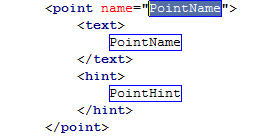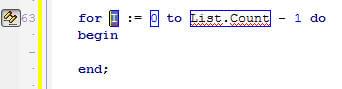ライブ テンプレートを使用する
ライブ テンプレートとは、コード エディタからアクセスできる再利用可能なコード文です。編集中のコードに定義済みのひとまとまりのコードを挿入したり、独自のコードを[テンプレート]ウィンドウに追加することができます。ライブ テンプレートは、Delphi と C++ の両方で利用できます。
目次
既存のライブ テンプレートをコードに挿入する
- コード エディタで [表示|テンプレート]を選択します。
- [テンプレート]ウィンドウで、使用している言語(Delphi または C++)の名前の前にあるプラス(+)記号をクリックしてツリーを展開します。
- コード中のテンプレートを追加したい場所にカーソルを移動します。
- [テンプレート]ウィンドウで、使用するテンプレートをダブルクリックするか、テンプレートを選択して[コード テンプレートをコード エディタに挿入]ボタンをクリックします。コード エディタ内のカーソル位置に、ライブ テンプレートが挿入されます。
- テンプレートを挿入した後で、おそらく、自分のコードに固有のデータや変数やメソッドなどの情報を入力する必要があります。この後で説明するように、テンプレートの中にはコード補完機能を使用できるものもあります。
- ヒント: 素早くコード テンプレートを選択したい場合には、テンプレートを挿入したい場所にカーソルを置いて
Ctrl+Jを押すと、カーソル位置の後ろにテンプレートのポップアップ ウィンドウが表示されます。
Tab キーを使用してライブ テンプレートを素早く挿入する
- コード エディタの新しい行で、ライブ テンプレートの名前を入力します。たとえば、Delphi テンプレート forb(for ループを挿入するためのもの)を挿入するとします。
forb
- Tab キーを押します。カーソル位置にライブ テンプレートが挿入されます。
- アクティブなフィールドまたはジャンプ ポイント(この例では I)に、使用する値を入力します。
- Tab キーを押して次のフィールドまたはジャンプ ポイント(この例では 0)に進みます。
- 同様にして、テンプレートのフィールドやジャンプ ポイントに実際の値を入力していきます。
beginの下の行にカーソルを移動し、for ループで実行したいコードを入力します。
ヒント: Shift+Tab を使用すると、すべてのジャンプ ポイント(既に値を入力したものも含む)の間を順に移動することができ、ジャンプ ポイント以外にフォーカスが移動することがありません。最後のジャンプ ポイント(この例では List.Count)にカーソルがあるときに Tab キーを押すと、ジャンプ ポイント以外にフォーカスが移動します。
テンプレートでコード補完を使用する
テンプレートの具体的なジャンプ ポイントにスクリプト要素を含めることで、コード補完を有効にすることができます。スクリプトを使用すると、その他にも DeclareVariable や InvokeClassCompletion といった便利な関数呼び出しを有効にすることができます。
- コード エディタにテンプレートを挿入します。
- テンプレート内のジャンプ ポイントにカーソルを移動します。
Ctrl+Spaceを押してコード補完ウィンドウを表示します。
マウスを使ってテキストをテンプレートで囲む
- テンプレートで囲みたいコードをコード エディタで選択します。
- マウスの右ボタンをクリックし、[囲む]コマンドを選択します。[囲む]コマンドで使用可能なテンプレートの選択肢が表示されます。
- リストからテンプレートを選択します。
[テンプレート]ウィンドウを使ってテキストをテンプレートで囲む
- コード エディタで [表示|テンプレート]を選択します。
- [テンプレート]ウィンドウで、使用している言語(Delphi または C++)の名前の前にあるプラス記号をクリックしてツリーを展開します。
- [テンプレート]ウィンドウで、使用したいテンプレートを選択します。
- テンプレートで囲みたいコードをコード エディタで選択します。
- [テンプレート]ウィンドウで[コード テンプレートをコード エディタに挿入]ボタンをクリックします。